פרסומת
ה מגש מערכת ניהול ומסודר של מגש המערכת של Windows 7כל משתמש ב- Windows ראה את מגש המערכת של Windows (המכונה גם אזור ההודעות) הופך עמוס לאורך זמן. סקרנו בעבר את השבתת הודעות שולחניות המסיחות את הדעת, אבל מה אם הסמלים עצמם הם ... קרא עוד הוא אולי אחד המאפיינים המוערכים ביותר של שורת המשימות של Windows 7 סרגלי כלים שימושיים שתוכלו להוסיף לסרגל המשימות של חלונותשולחן העבודה של Windows יכול להיות חלל עבודה סופר פרודוקטיבי. סרגלי כלים ילידים יכולים לעזור לך להתייעל עוד יותר על ידי הצבת קיצורי דרך ומידע בהישג ידך. בואו נסתכל מקרוב. קרא עוד . הסמלים מייצגים תוכניות הפעלה או פונקציות מערכת שאתה יכול לתפעל. עבור הלא מבוקשים, מגש המערכת יושב בחלקו הימני התחתון של המסך, גם הוא מארח את התאריך והשעה.
כמה סמלי מגש המערכת אינם עושים דבר מלבד לשבת שם עד שתסגור אותם. לאחרים יש תפריטים קופצים עם פונקציות הגדרות, בכל פעם שאתה לוחץ באמצעות לחצן העכבר הימני על הסמל באמצעות העכבר. דוגמאות טובות לכך כוללות את Skype, Dropbox, Google Drive, CCleaner וכל חבילת אנטי-וירוס שהתקנת.
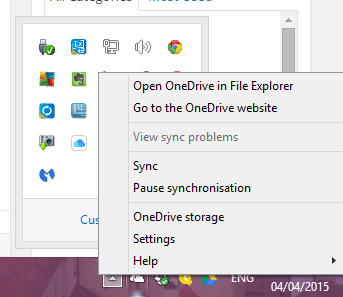
אבל קיימת גם תוכנה אחרת שמוסיפה פונקציונליות שימושית למגש המערכת, מה שהופך אותו לנער הרע באמת במערכת ההפעלה. להלן 9 מהם מעוצבים להנאת הקריאה שלך.
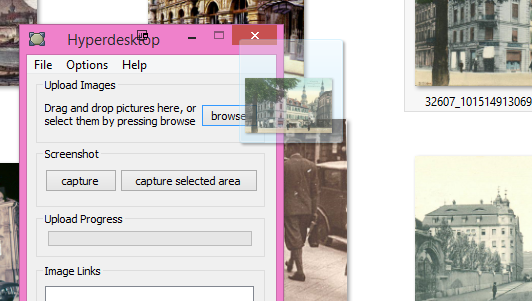
האם אתה מוצא את עצמך מעלה תמונות לעיתים קרובות אתרי אירוח תמונות 6 חלופות Imgur להעלאה ושיתוף תמונותקל לשכוח מארחי התמונות החינמיות הם עדיין שירות בר-קיימא ושימושי עבור אנשים רבים ברשת. כמעט כל לקוח צ'אט ו- SMS תומך בשליחת תמונות. דוא"ל עושה זאת כמובן. קרא עוד כמו Imgur או Photobucket? אם כן, תאהבו את האפליקציה הקטנה הזו שנועדה להפוך את שליחת התמונות ל- Imgur לקלה ונטולת כאבים ככל האפשר.
אתה יכול לגרור תמונה לחלון Hyperdesktop, ללחוץ על כפתור "עיין" כדי למצוא את התמונה במחשב שלך, או לכידת צילום מסך 4 הכלים הטובים ביותר ליצירת תמונות מסך בהשוואהCTRL + SHIFT + 4. שלושה מקשים - זה כל מה שצריך בשביל צילומי מסך מושלמים. זה לא צריך להיות טרחה! נסה את כלי לכידת המסך המתקדמים האלה ולעולם לא תסתכל אחורה. קרא עוד באמצעות הכפתורים המצורפים. עם זאת אתה עושה זאת, התמונה מעלה מייד לאימגור תוך שניות, וקישור ישיר של Imgur מועתק לתיבה "קישורי תמונות" המסופקת. זה גם יפתח את הקישור בכרטיסייה / חלון חדש.
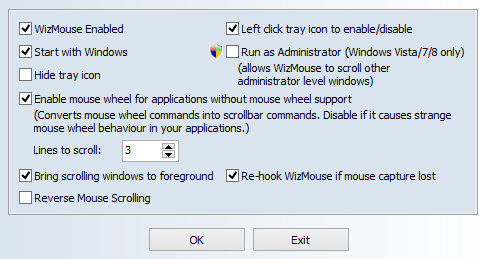
זה מצב שכולנו חווינו. אתה מעביר את העכבר כדי להזיז חלון או לחץ על כפתור על לשונית (או לסגור יישום) ואז מגלה שהחלון הלא נכון נמצא בפוקוס. מה שאומר שאתה צריך ללחוץ על מה שאתה רוצה לסגור ואז לסגור אותו עם העכבר. אוקיי, זה רק עניין או אלפיות השנייה, אבל עדיין... זה קצת מתעצבן אחרי זמן מה. Wizmouse להציל אז.
כאשר Wizmouse מופעל, אתה יכול להשתמש בעכבר כדי לסגור את כל מה שאתה רוצה, מבלי ללחוץ עליו תחילה כדי להביא אותו לקדמת הבמה. עושה עבודה אחת, אך עושה זאת היטב, ומסלק גירוי מחשוב אחד קטן.
כמובן, Windows 10 עושה זאת באופן אוטומטי כיצד לשדרג ל- Windows 10 באמצעות Windows UpdateWindows 10 מוצע כשדרוג חינם ל- Windows 7 ו- Windows 8.1. כשתהיה מוכן לשדרוג, אתה יכול להשתמש ב- Windows Update ולשמור על כל התוכניות וההגדרות המותקנות שלך. קרא עוד .

אם הייתי מפתח האפליקציה הזו, הייתי נותן לה שם רע יותר בתחת כמו App Annihilator או Software Stomper. SuperF4 פולט כמו זאב והורג כל מה שקורה בקדמת הבמה. אז לחץ על חלון האפליקציה ואז לחץ על קיצור מקשים קיצורי מקשים של Windows 101: המדריך האולטימטיביקיצורי מקשים יכולים לחסוך לכם שעות זמן. שלט בקיצורי המקשים האוניברסלית של Windows, טריקים למקלדת לתוכניות ספציפיות ועוד כמה טיפים להאצת עבודתך. קרא עוד CTRL + ALT + F4 כדי לצפות בו נעלם מייד. זכור לשמור קודם את העבודה שלך.
ALT + F4 מבקש מאוד באדיבות ללכת לאיבוד והאפליקציה יכולה להחליט אם לשחק נחמד או לא. CTRL + ALT + F4, בסיוע SuperF4, גורם לו לפגוע בכביש, בין אם הוא רוצה ובין אם לא.
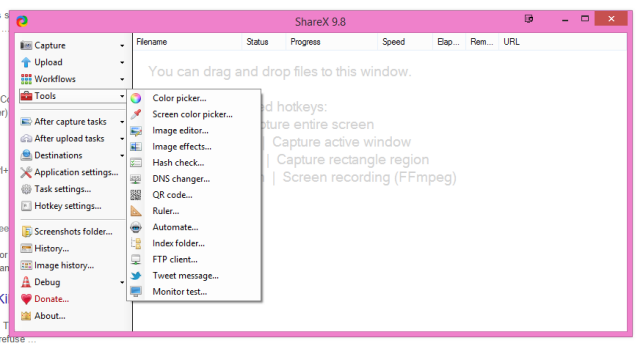
אתה נמצא ב לכידת מסך ושידור מסך הצגה, אל תספר! 3 כלי השידור החינמיים הטובים ביותר עבור Windowsהם אומרים שתמורה שווה אלף מילים, ולכן סרטון חייב להיות יקר מפז - ויש פעמים שסרטון וידאו נוח ויעיל יותר ממילים פשוטות. שידור מסך, ידוע גם ... קרא עוד ? אם כן, הסתכל ב- GetShareX שהופך אותך לסבתא לוכדת וליהוק.
ניתן להעלות הערות, לערוך ולשנות תמונות מסך באמצעות מגוון רחב של תכונות. שידורי מסך נלכדים בפורמט MPEG או הופכים ל- GIF מונפש. לאחר מכן העלה לאתרי אירוח תמונות כגון Imgur או שירותי סינכרון ענן של קבצים כמו Dropbox. לבסוף, קבל את ה- URL ככתובת אתר קצרה או כקוד QR.

אני באמת שמחתי שמצאתי את זה, כי הגדרות הקול הניעו אותי בליסטיות. אני משתמש באוזניות שלי עבור מדבר בסקייפ 10 טיפים להפוך אותך למשתמש Skype יעיל יותרסקייפ יכול לעשות יותר ממה שאתה חושב. בעזרת מאמר זה, תלמד הכל על התכונות המוסתרות והמתקדמות הטובות ביותר שלו. זהו מדריך הפריון של סקייפ. קרא עוד ו- Google Hangouts, ואז אני משתמש ברמקולים שלי כדי להאזין למוזיקה ולצפייה בתוכניות טלוויזיה וסרטים.
אך כאשר השתמשתי ברמקולים, בכדי להיות מסוגל להעביר אותו לדיבורית האישית שלי להתקשר, הייתי צריך לעבור לתפריט התחל, לבחור את הגדרות השמע ולחץ על האוזנייה. ואז לאחר שיחה חזור להגדרות השמע ולחץ שוב על הרמקולים!
באמצעות Soundswitch, אתה יכול להקצות מקש מקש להחליף בין התקני קול שונים ולא תצטרך ללכת לשום מקום ליד הגדרות שמע כלשהן.

בעיבוד תמלילים ובהודעות דוא"ל ישנם סוגים רבים של עיצוב. אם השארתם בצד את אינספור הגופנים בחוץ, יש לכם גם גדלים שונים של גופנים, מודגשים, נטוי, קו תחתון, צבעים, קישורי רשת, כתובות דוא"ל, תמונות משובצות….. הרשימה עוד ארוכה. ואם אתם נוהגים להעתיק ולהדביק חתיכות שונות של טקסט מעוצב ממקום למקום (תגיד מהודעת דוא"ל למסמך מילים), אז תדע כמה זה יכול להיות מתסכל, כשהכל לא אחיד.
PureText מאפשר לך לעשות זאת להפוך חתיכת טקסט מעוצב לטקסט רגיל 5 דרכים לרצועת עיצוב בעת העתקה והדבקה של טקסטלהלן העתקה והדבקה מבלי לעצב גם ב- Windows וגם ב- Mac בשתי שיטות נוחות. קרא עוד . פשוט הדגש את הטקסט ו- העתק אותו ללוח שלך 5 טיפים לניהול הלוח של Windows כמו מקצועןהידוע יותר כ- Copy & Paste, כלי לתלמידים להעלאת קטעים מוויקיפדיה, הלוח יכול לחסוך לכם המון זמן הקלדה. אנו נראה לך כיצד להשתמש בזה כמו מקצוען. קרא עוד . לאחר מכן לחץ על מקש הקיצור שנקבע מראש וטקסט זה יופשט מטקסט ישן פשוט, מוכן שתוכל להדביק לכל מקום אליו הוא צריך ללכת.
מיניבין [לא ארוך יותר זמין]
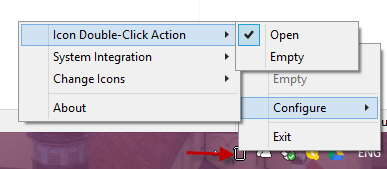
האם אתה סוג המשתמש במחשב שאוהב שיהיה שולחן עבודה ברור לחלוטין, חסר כל דבר? ההפך ממתיוס יוז שלנו, ששולחן העבודה שלו נראה כך:
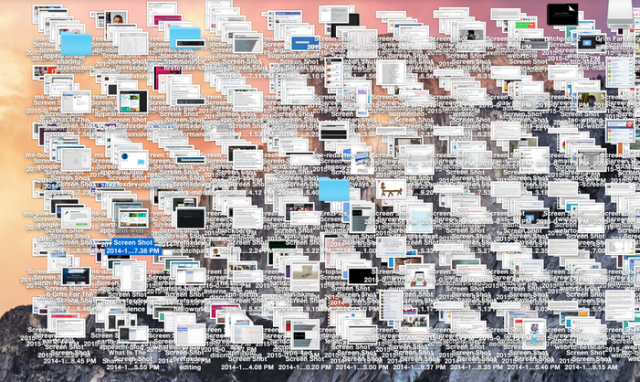
כן אני יודע, גם אני טראומה. בכל מקרה, אם אתה אוהב אותי ואוהב שולחנות עבודה נקיים ונחמדים, MiniBin הוא דרך טובה גם להסיר את פח האשפה משולחן העבודה שלך.
לאחר התקנתו, הוא יישב במגש המערכת ותוכלו לפתוח ולרוקן את הפח משם.
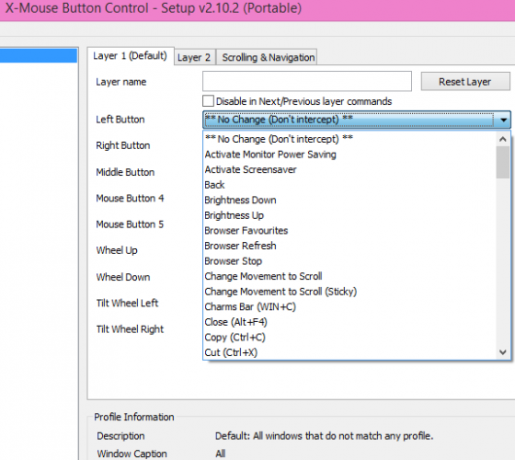
כאן אתה יכול לתת לעכבר המחשב שלך כמה סטרואידים ובאמת להעלות אותו. בקרת לחצן העכבר X נותנת לך רשימה של אפשרות כפתורי העכבר בקרת לחצן העכבר מאפשר לך לקשור פונקציות חדשות לכפתורי העכבר שלך [Windows]בתור גיימר רגיל, אני יודע עד כמה חשוב העכבר להיקפי היקפי. העכבר מציע שליטה כה רבה ובניגוד לאזורים מסוימים במקלדת, היד שלך כמעט תמיד נשענת על ... קרא עוד (בהנחה שלעכבר יש אותם) ואתה יכול להקצות פעולות שונות לכל כפתור. אז כפתור כף יד שמאל שלי מפעיל את שומר המסך של הכבשים החשמלי שלי, והכפתור הימני מתחיל את מכונת הקפה. באמת.
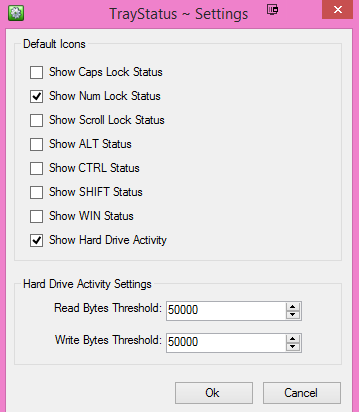
האם אתה תמיד תוהה אם מקש נעילת המספר או מקש נעילת הכובעים פועל? האם אתה מתכוון להקליד "שלום" ולסיים עם HELLO? מצב מגש מעניק לך סמלים קטנים בודדים במגש המערכת המציגים את הדברים הבאים:
- מצב נעילת מספר
- סטטוס נעילת כובעים
- גלול מצב נעילה
- מצב מקש ALT
- מצב מקש CTRL
- סטטוס מקש Shift
- מצב מפתח Windows
- פעילות כונן קשיח במהירות הנוכחית
פשוט הפעל את אלה שאתה רוצה לראות והשאיר את השאר מושבתים.
היופי במגש המערכת הוא שהוא יכול להיות מינימלי או ארוז כמו שאתה רוצה שיהיה. לאיזה מחנה אתה נופל, ואילו תוכניות היינו מוצאים אם היינו מסתכלים במגש המערכת שלך ב- Windows?
אשראי תמונה: לחיצה ידנית על קיצור המקשים דרך Shutterstock
מארק אוניל הוא עיתונאי ו ביבליופיל פרילנסרי, שמוציא דברים שפורסמו מאז 1989. במשך 6 שנים הוא היה העורך המנהל של MakeUseOf. עכשיו הוא כותב, שותה יותר מדי תה, מתמודד עם כלבו וכותב עוד קצת. אתה יכול למצוא אותו בטוויטר ובפייסבוק.